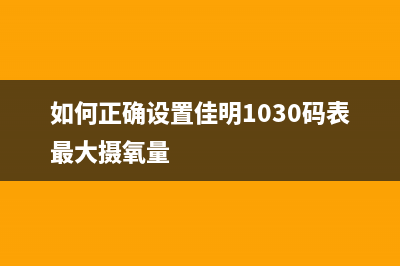如何在局域网内共享打印机(以19216810011EPSONL1110Series为例)(如何在局域网内设置共享文件夹)
整理分享
如何在局域网内共享打印机(以19216810011EPSONL1110Series为例)(如何在局域网内设置共享文件夹)
,希望有所帮助,仅作参考,欢迎阅读内容。内容相关其他词:
如何在局域网内远程控制另一台电脑,如何在局域网内控制其他电脑,如何在局域网内控制其他电脑,如何在局域网内共享打印机,如何在局域网内连接打印机,如何在局域网内连接打印机,如何在局域网内建立网站,如何在局域网内建立网站
,内容如对您有帮助,希望把内容链接给更多的朋友!一、准备工作
1. 确定需要共享的打印机IP*和型号
2. 确定共享打印机所连接的电脑已经开机并且联网
3. 确定局域网内的其他电脑已经连接同一局域网
二、设置共享打印机
1. 进入共享打印机所连接的电脑的“控制面板”,点击“设备和打印机”

2. 找到需要共享的打印机,右键点击选择“共享”
3. 在弹出的窗口中,选择“共享此打印机”,并设置共享名称
三、添加共享打印机
1. 在需要使用共享打印机的电脑上,进入“控制面板”,点击“设备和打印机”
2. 点击“添加打印机”,选择“添加网络、监听或蓝牙打印机”
3. 在“添加打印机”窗口中,选择“选择共享的打印机”,输入共享打印机的IP*和共享名称,完成添加
四、测试打印
1. 打开任意一个应用程序,如Word等,选择“文件”-“打印”
2. 在“打印机”选项中,选择已添加的共享打印机
3. 点击“打印”,测试打印是否正常
通过以上步骤,我们可以在局域网内实现打印机的共享。在实际使用中,我们可以将打印机共享给多个电脑,提高工作效率。如果需要取消打印机的共享,只需在共享设置中取消勾选“共享此打印机”即可。